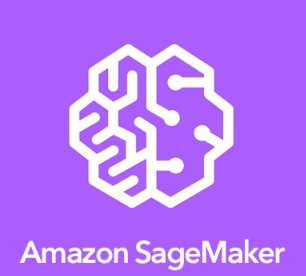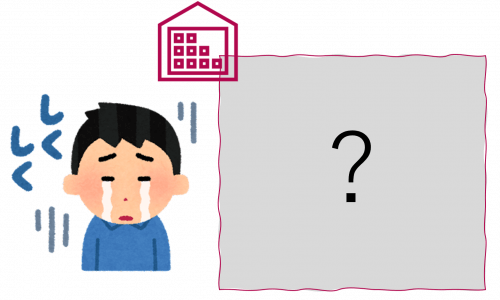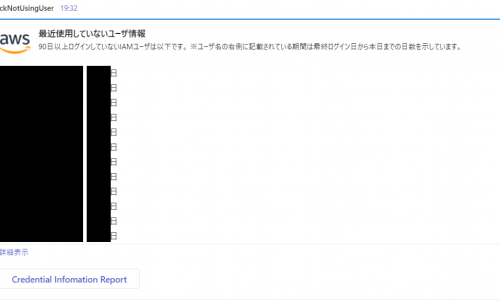コラム
AWS Pricing Calculaterのススメ
-
TAG
AWS Pricing Calculator -
UPDATE
2023/03/21
はじめに
こんにちは、クラウドCoEの熊谷です。
AWSを利用したクラウド基盤の運用費用を算出する際、まだエクセルを使って見積もりをしていることはないでしょうか。
今回はAWS Pricing Calculatorを使ってAWSの基本的な構成の見積りを行っていきます。
また、AWS Pricing Calculatorの良いところと、利用する際の注意点も紹介したいと思います。
Pricing Calculatorの良いところ
1. AWSサービス毎の利用料金を検索してエクセルに転記する手間が不要になります。
私は初めてAWSを触ったときはAWS Pricing Calculatorを知らなくて、「ec2 料金」等と検索して利用料金を確認し、エクセルに転記し、合計金額をsumして・・・という見積の仕方をしていました。
エクセルでの見積もりの際に、関数の誤りに気付かずあり得ない見積額をたたき出してしまう、なんて事態はAWS Pricing Calculatorでは発生しません。
またAWS Pricing Calculatorを使用することで、EC2などのシンプルな料金計算以外の、コストの算出方法が曖昧なAWSサービス(例えばEBSのスナップショットなど)についても見積もることが可能です。
※EBSのスナップショットは増分バックアップで、かつ作成時にブロックレベルで圧縮してS3に保管されます。30GBのEBSをプロビジョニングしているからと言って、30GBのスナップショットが作成されるわけではありません
AWS Pricing Calculatorを使うと大抵のAWSサービスは見積もることが出来ますので、なるべくAWS Pricing Calculatorを使うのが良いでしょう。
2. 見積をPDFやCSVでエクスポートしたり、見積をリンクで共有したりできます
AWS Pricing CalculatorはWebサービスですが、作成した見積を簡単に共有することが出来ます。
お客様への見積の提出時や、同僚への見積の共有時に便利です。
注意点
1. システム名称やサーバの固有名詞は書かない方が良いです
2. 設定できないAWSサービスがあります
見積もり作成時には、システム名称やサーバの固有名詞など、特定のシステムやサーバを指し示すような名称で保存しないようにしましょう。AWS Pricing Calculatorで作成した見積のリンクは誰でもアクセスが可能なため、セキュリティ上の問題が発生する可能性があります。
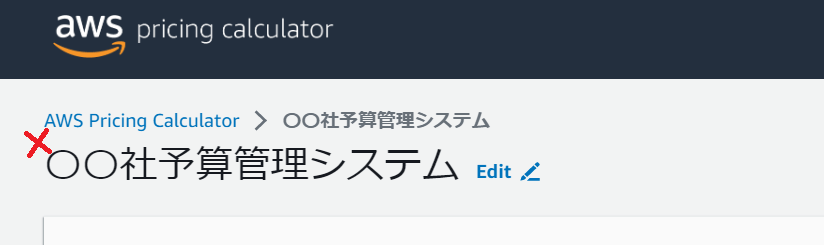
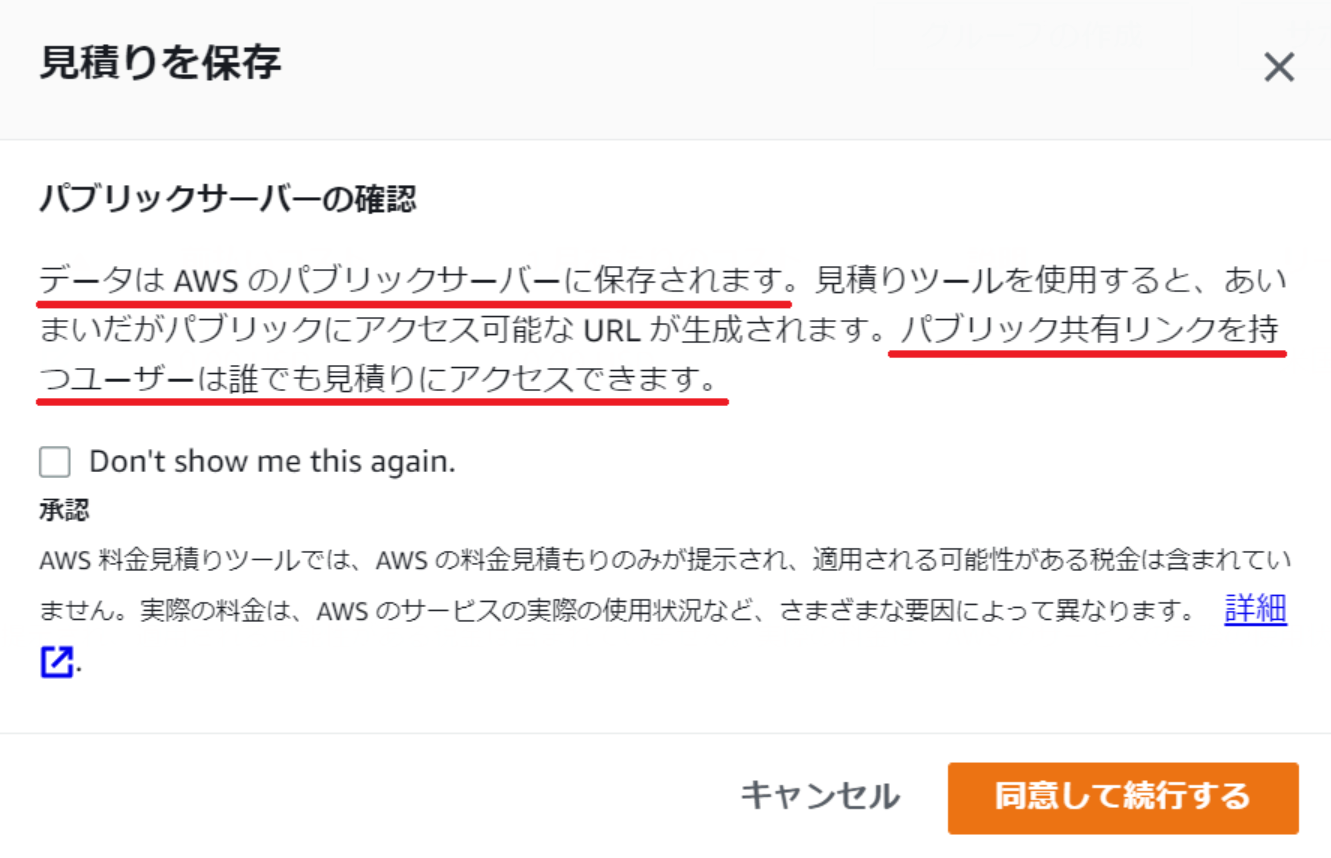
また、Redshift Serverless等、AWS Pricing Calculatorで設定できないAWSサービスが存在することに注意が必要です。AWSサービスによっては設定ができない項目があるため、見積もりに反映させることができない場合があります。
このような場合は、手動で料金を計算し、見積もりに加える必要があります。
お客様に見積もりを提出するときは、補足資料を別途作って提出するのが良いでしょう。
やってみる
今回はAWS ソリューション構成例で紹介されているAWS Pricing Calculatorという構成で見積もってみます。
利用するAWSサービスは、VPC・ELB(ALB)・NAT Gateway 2台・EC2 2台・RDS(マルチAZ)・DV証明書を管理するためのAWS Certificate Manager(ACM)です。
ACMは、プライベートCAを利用しない限り無料です。
今回の構成ではDV証明書を作成し管理するだけですので、無料の範囲で利用できます。よって今回の見積もりに含める必要はありません。
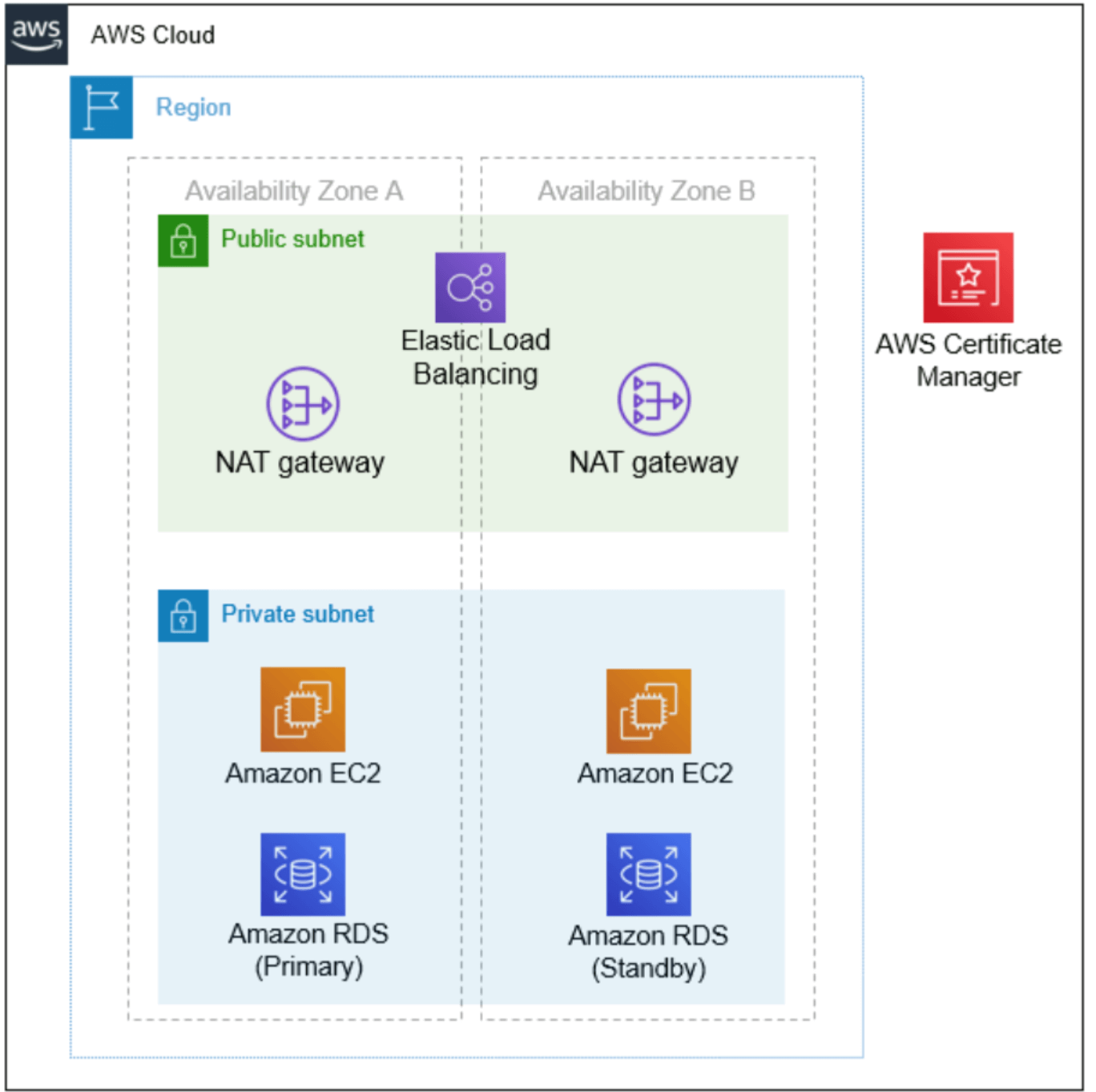
まずはAWS Pricing Calculatorへアクセスします。
「見積もりの作成」を押します。
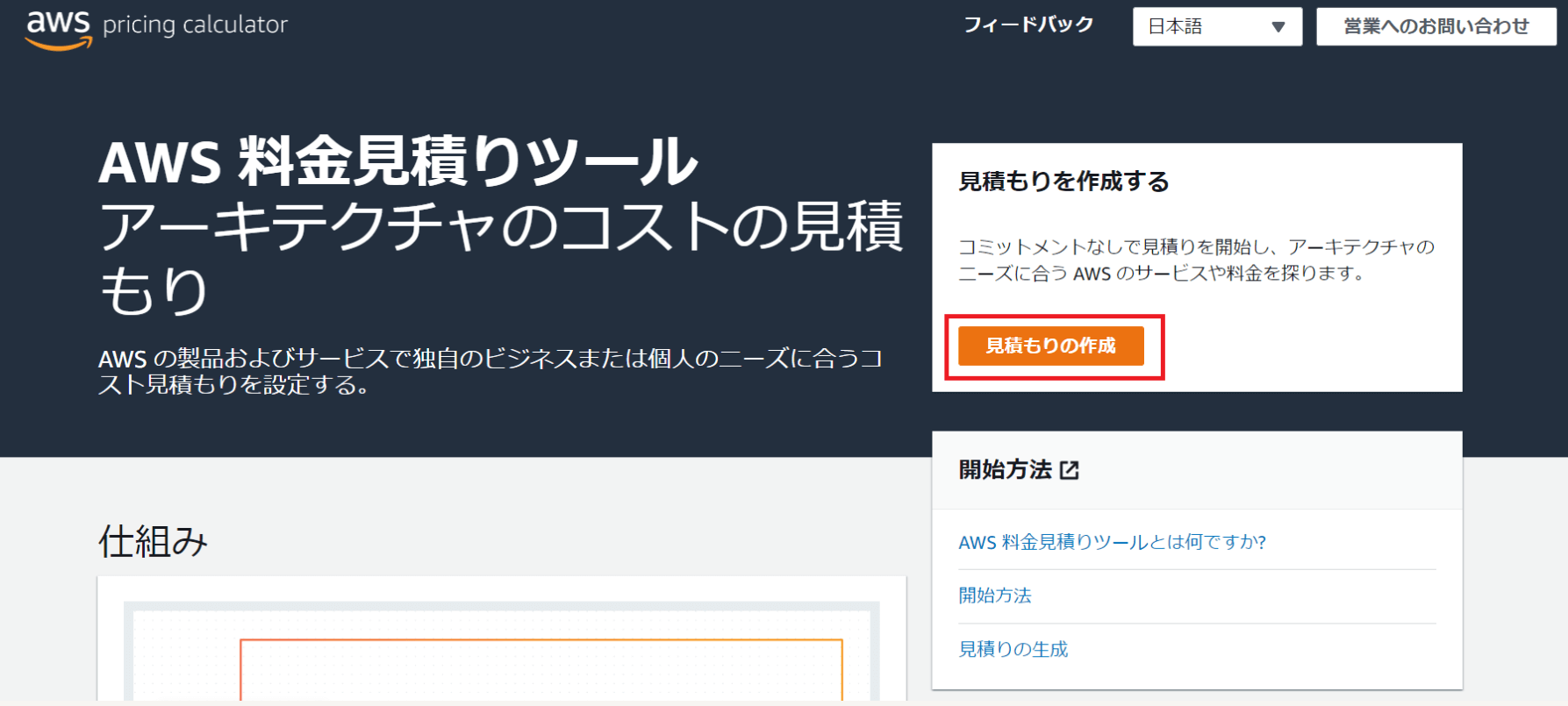
サービスの選択画面が表示されます。
「VPC」と入力し、VPCの「設定」を押します。
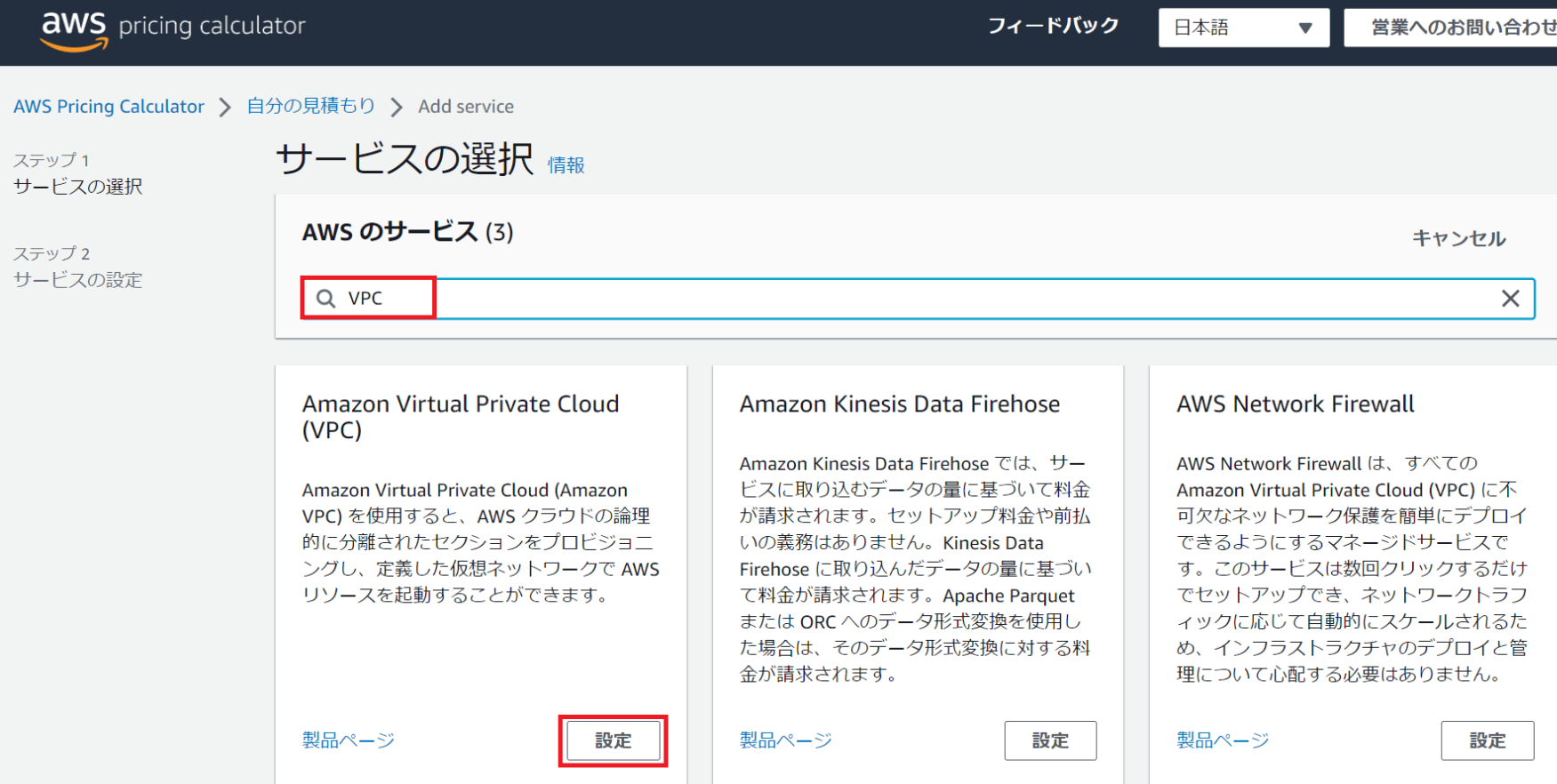
東京リージョンをご利用の場合は、「リージョンの選択」で「米国東部(バージニア北部)」から「東京」に変更しておきましょう。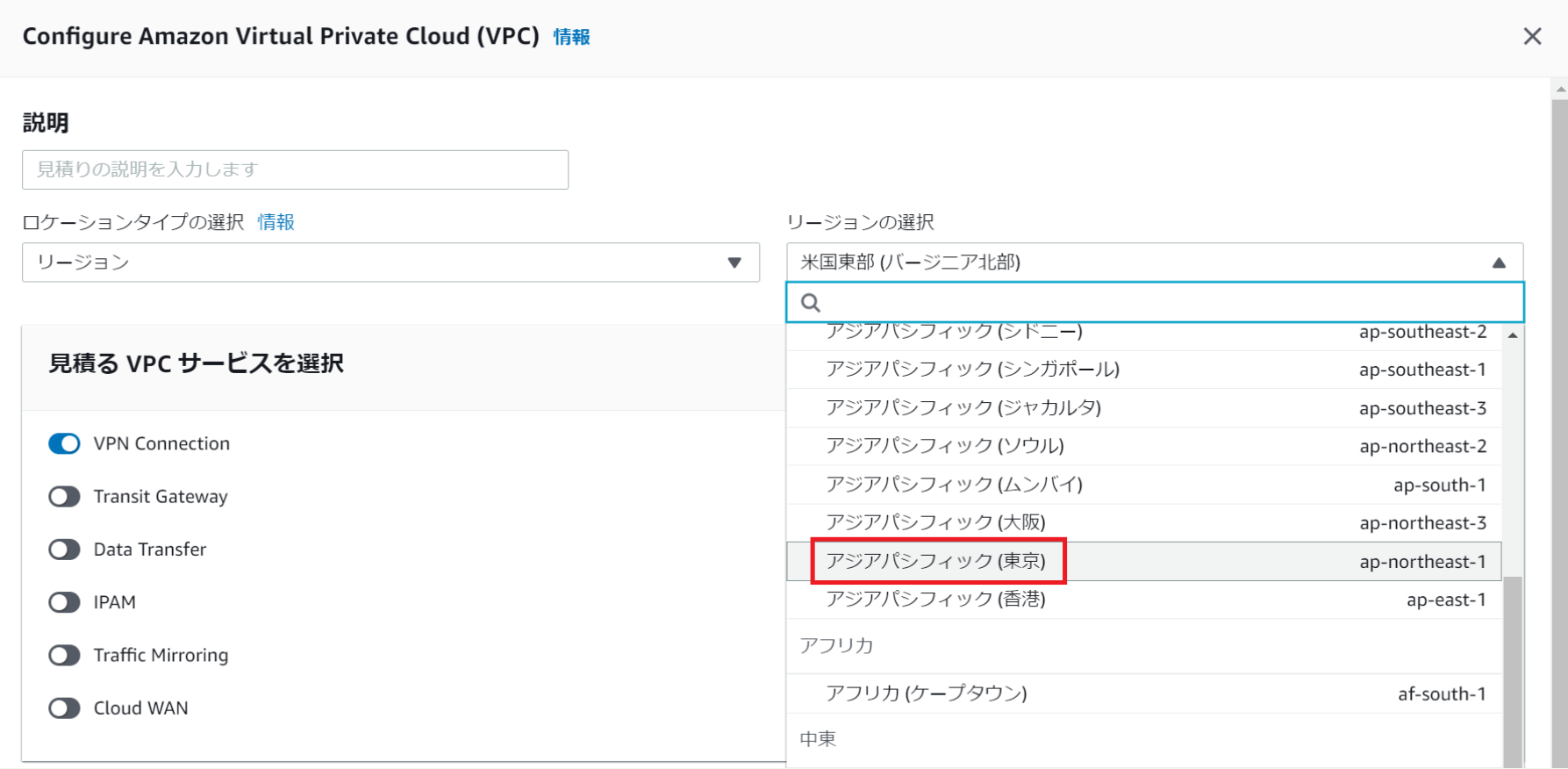
初期設定ではVPN Connectionが選択されています。
今回の構成ではVPN Connectionは利用せず、NAT Gatewayを利用するので設定を変更します。
ちなみにNAT Gatewayを選択した後でないとVPN Connectionの設定をOFFにできない点に注意してください。
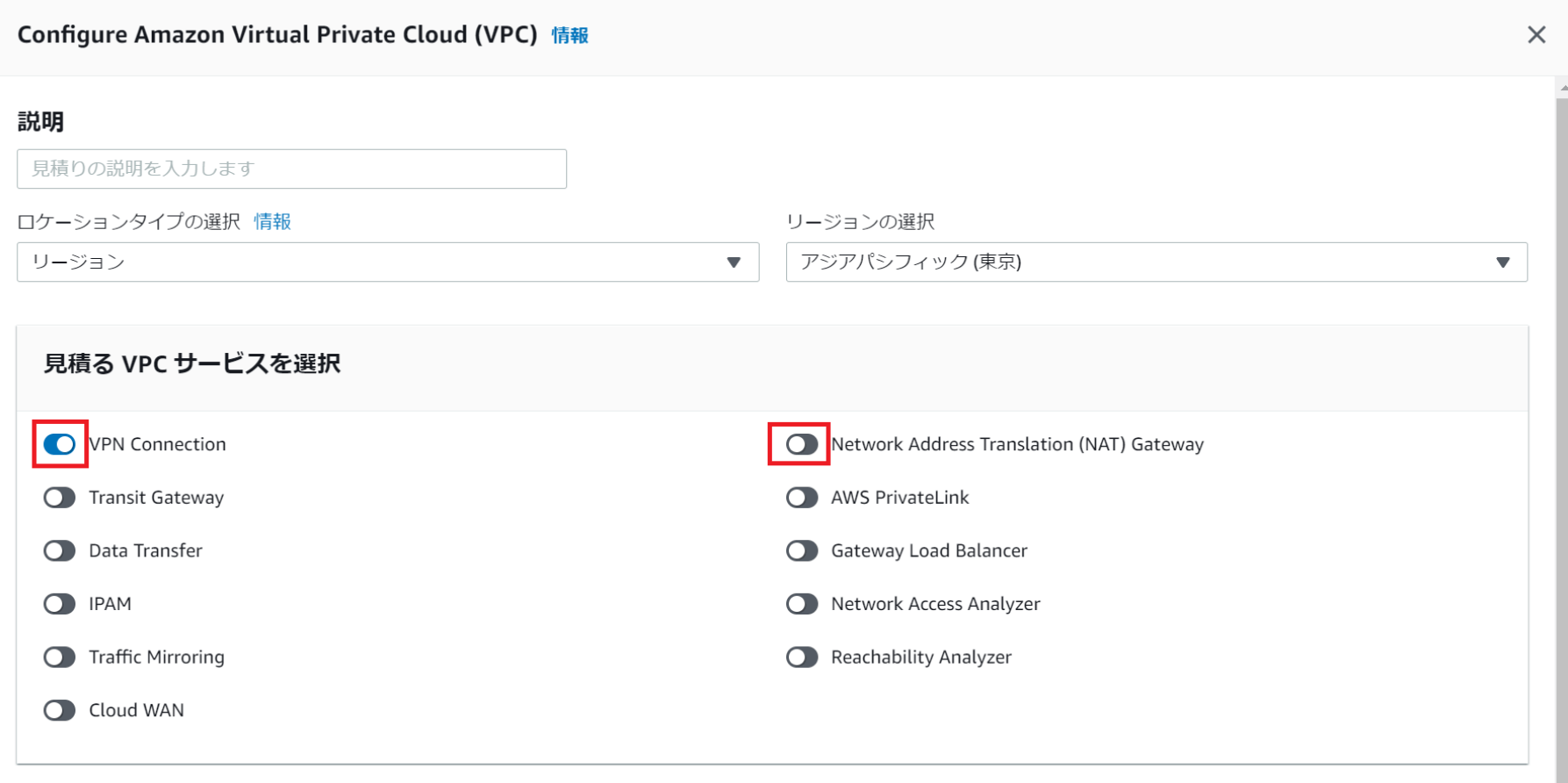
NAT Gatewayにチェックを入れると、NAT Gateawayの本数が選択できるようになります。
今回は2本です。
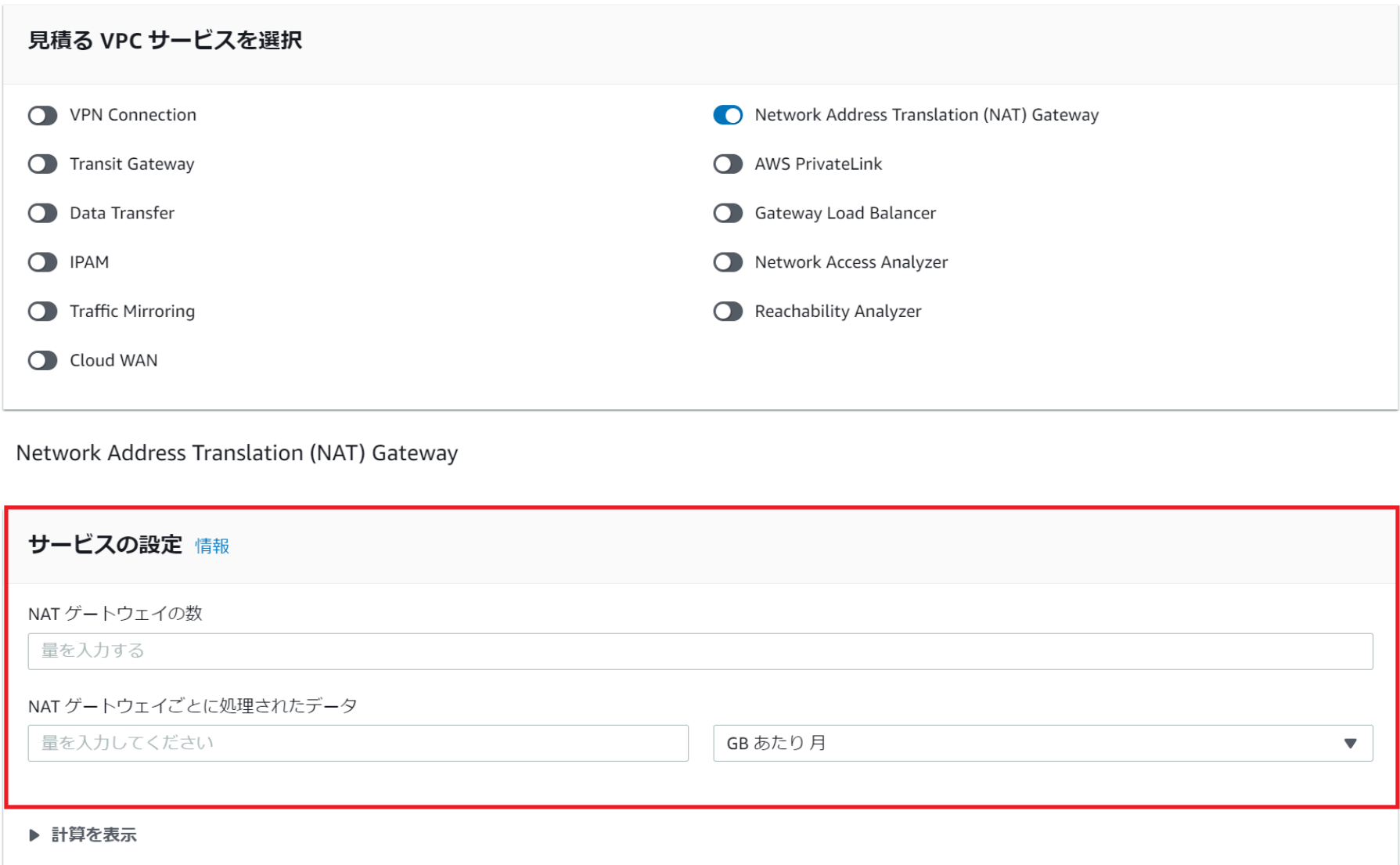
料金が算出されますので、「サービスを保存して追加」を押します。
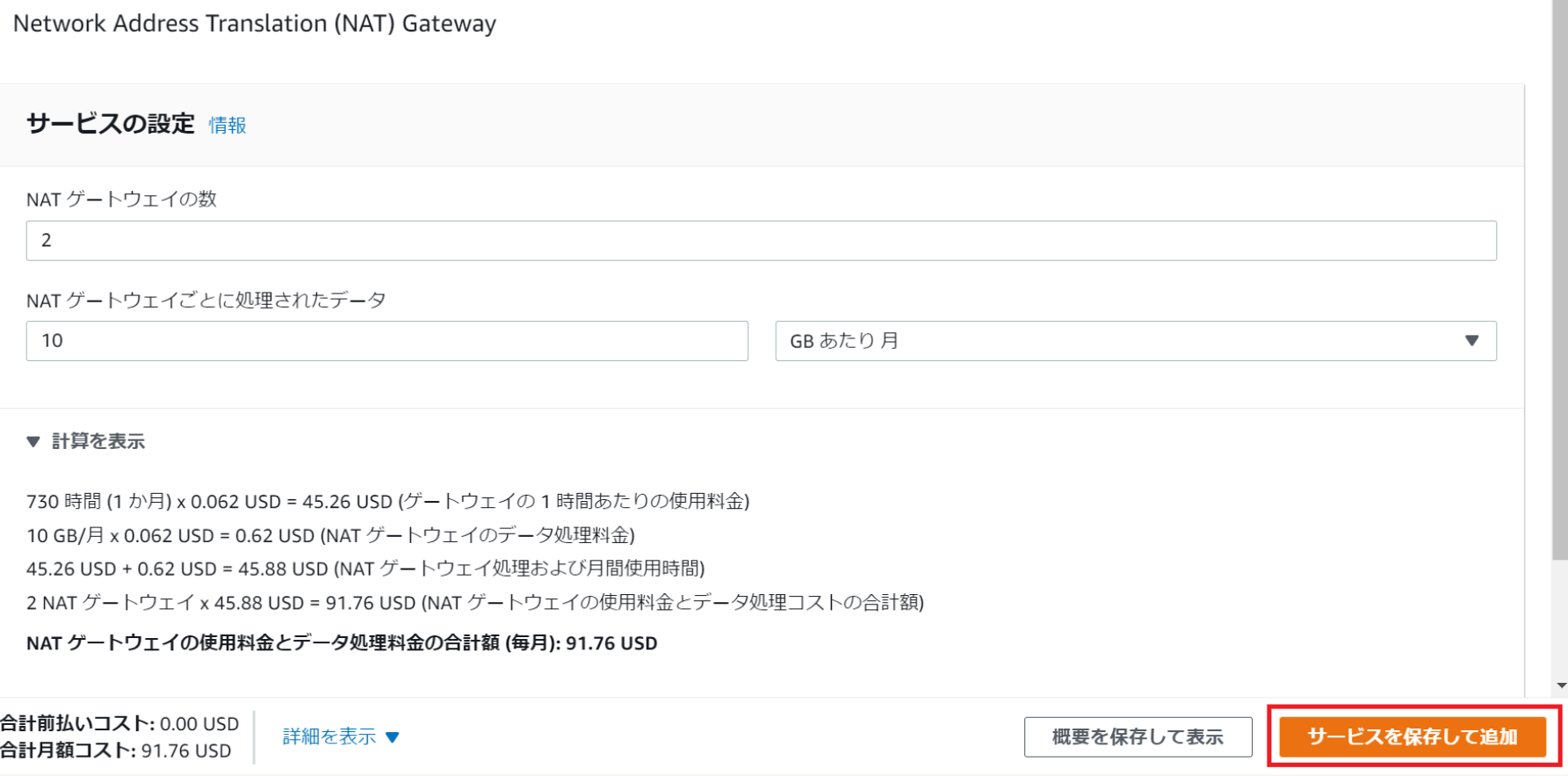
サービス選択の画面に戻るので、この要領でどんどん追加していきます。
次はALBですが、ALBではなくELBと入力します。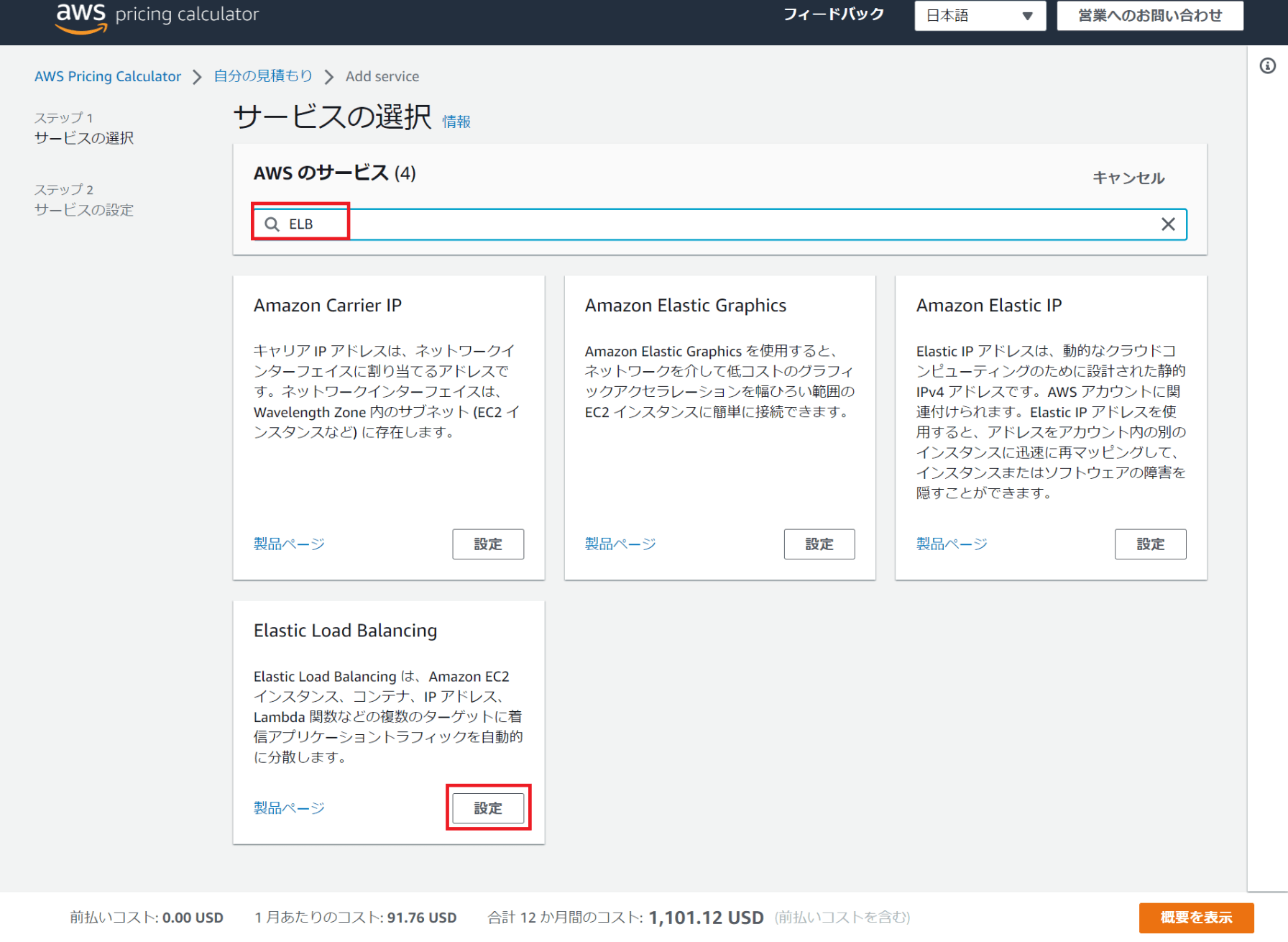
既にALBが選択された状態ですので、下にスクロールします。
ロードバランサーは1つでOKです。

次はLCUの項目に移ります。
ALBは1時間辺りのロードバランサーキャパシティーユニット (LCU) 使用量に基づいて課金されます。
「新しい接続」・「アクティブ接続」・「処理タイプ」・「ルール評価」という4つの項目それぞれでLCUが算出され、最も高いLCUが算出された項目に基づいてALBの利用料金が確定します。
それぞれの項目のLCUの算出方法はちょっと複雑です。
ですが、AWS Pricing Calculatorを使えば一発でALBの利用料金を算出できます。

リクエスト数、平均接続時間等を入力して保存します。
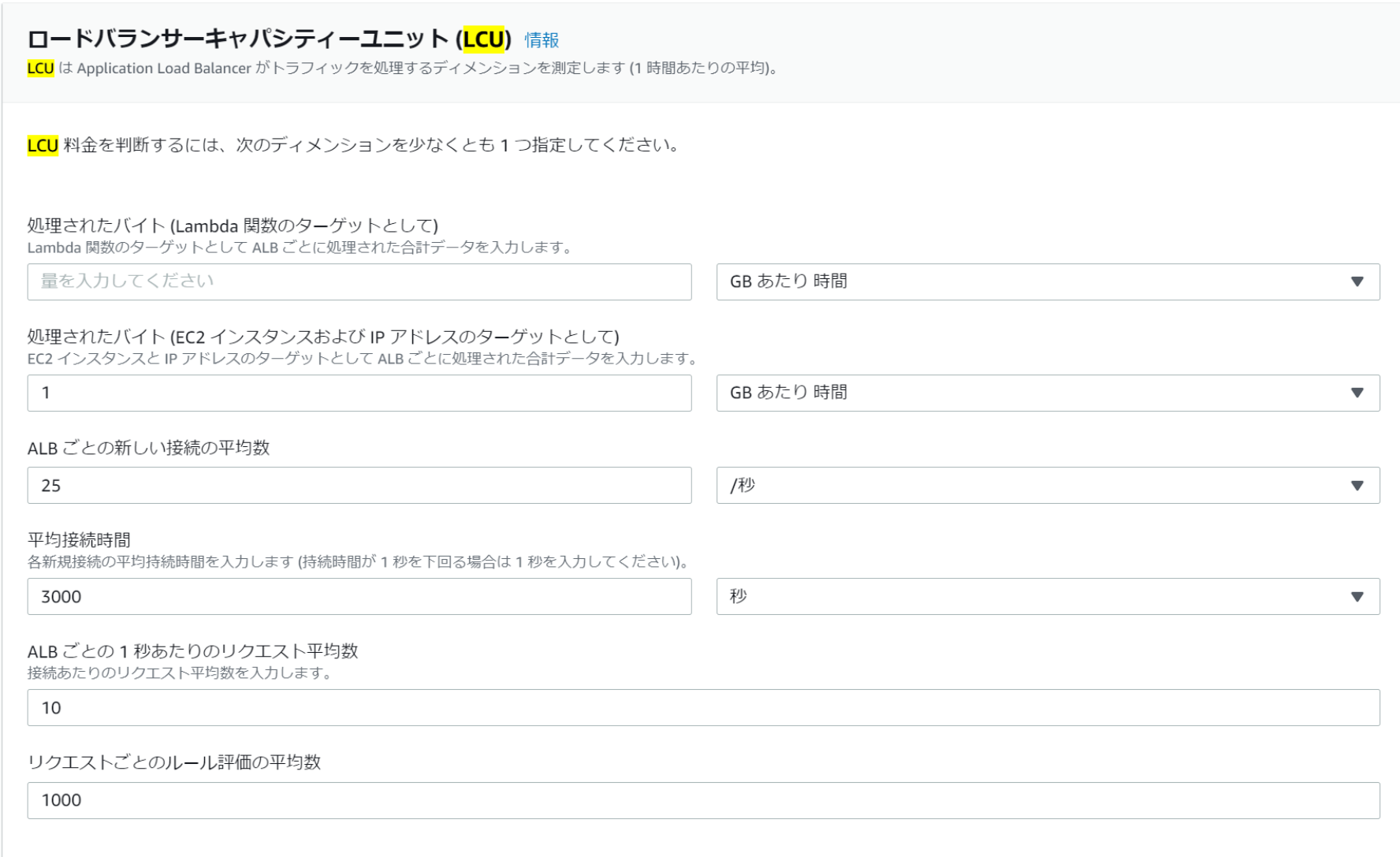
クイック見積は必要となるvCPU、メモリとOSから最もコストの低いEC2インスタンスを割り出す方法です。
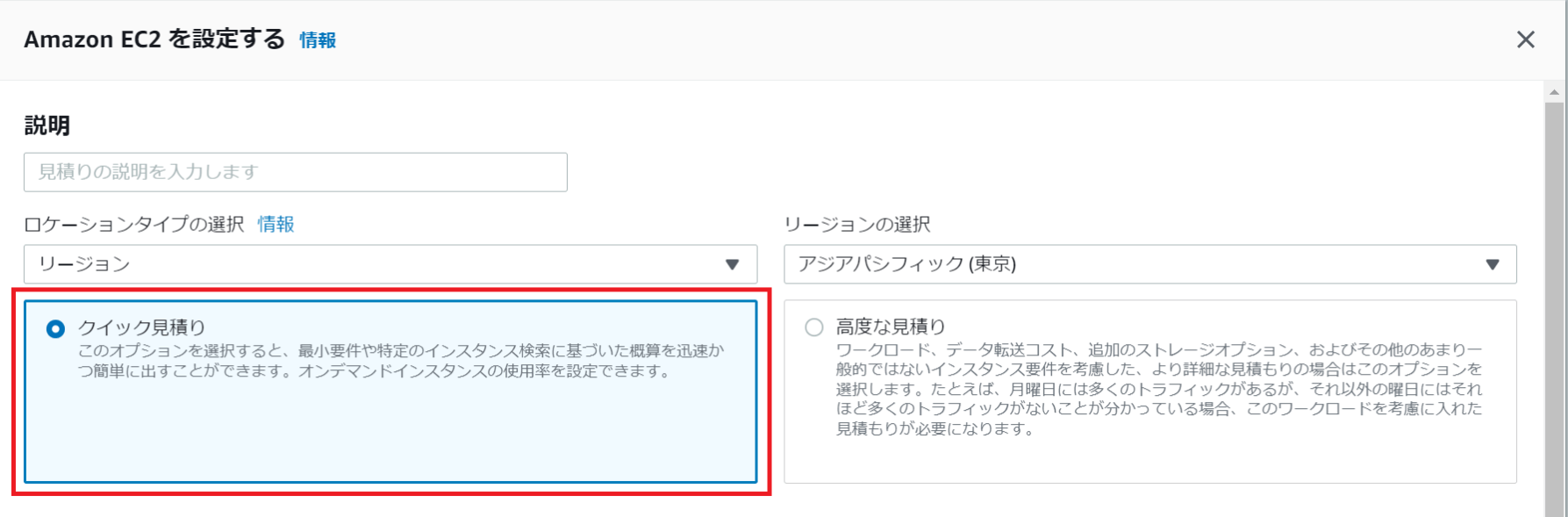
こちらのようにt系のインスタンスタイプが選出されました。
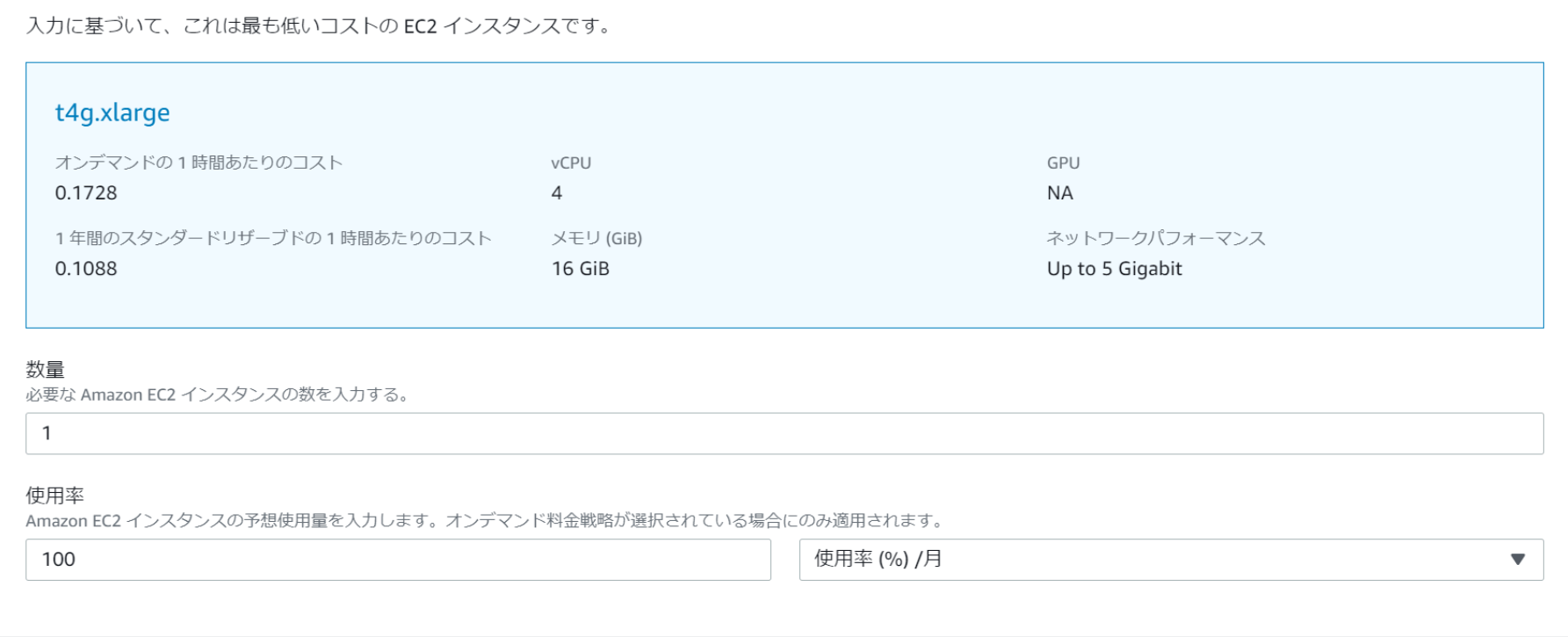
メモリ最適化、CPU最適化インスタンスを選択したい場合は「高度な見積」を選択します。
「高度な見積り」を選択した場合、ワークロードの選択も可能です。
毎日何時、毎週何曜日、毎月月末にインスタンスを数台増やしたい、等ワークロードが決まっている場合は「高度な見積り」を選択しましょう。
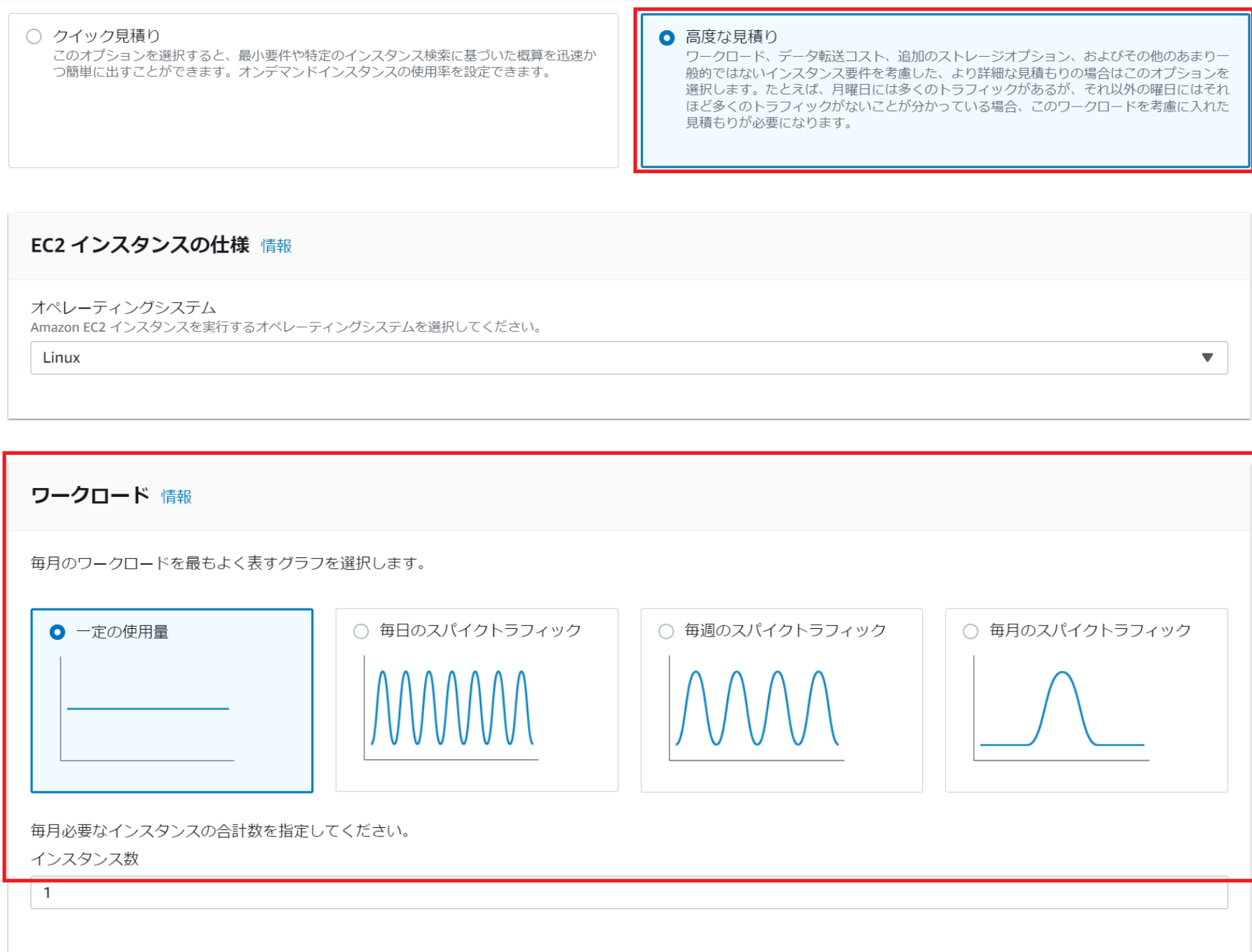
今回は「一定の使用量」、「インスタンス数」を2とし、m5a.largeを選択します。
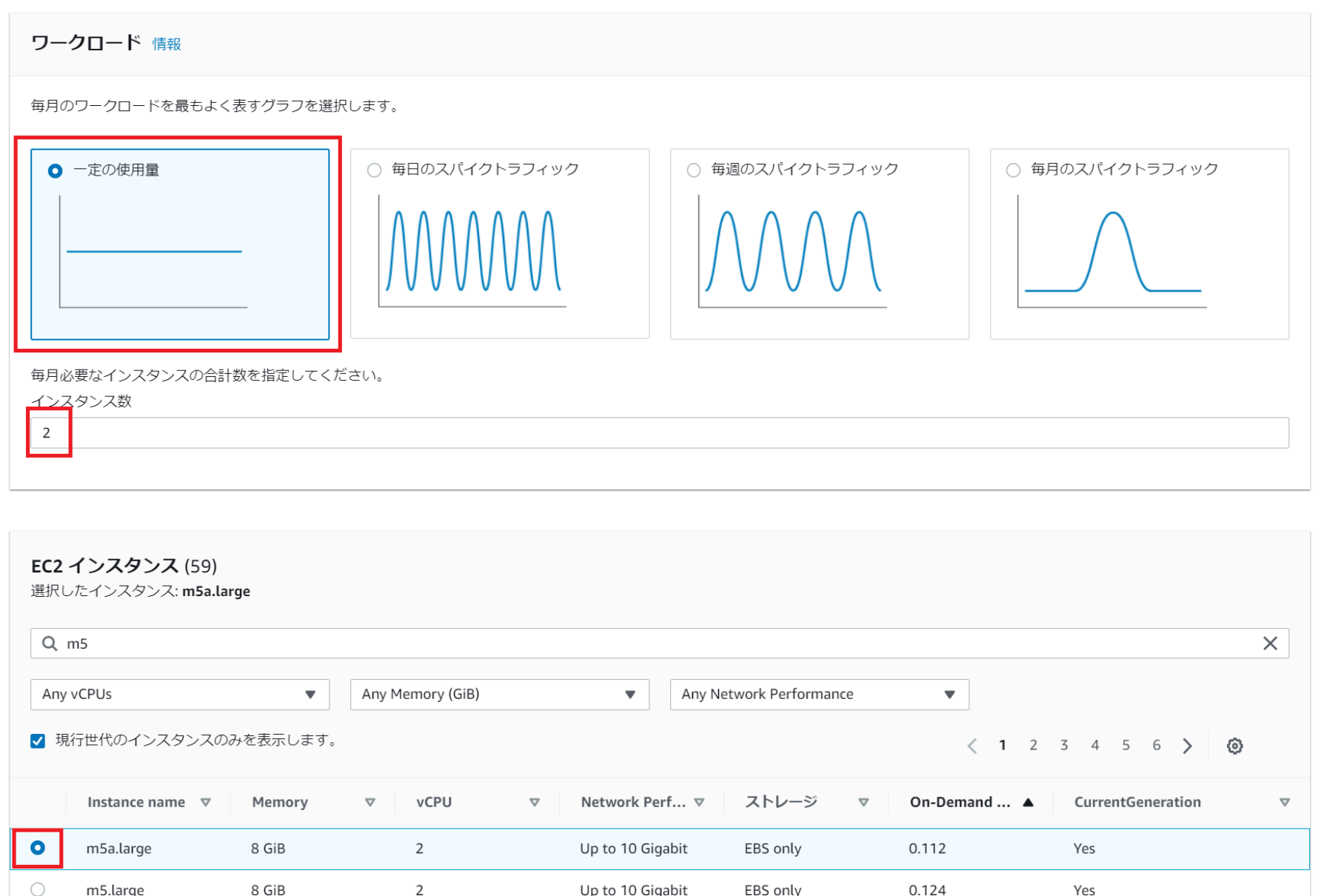
価格戦略はオンデマンドを選択します。
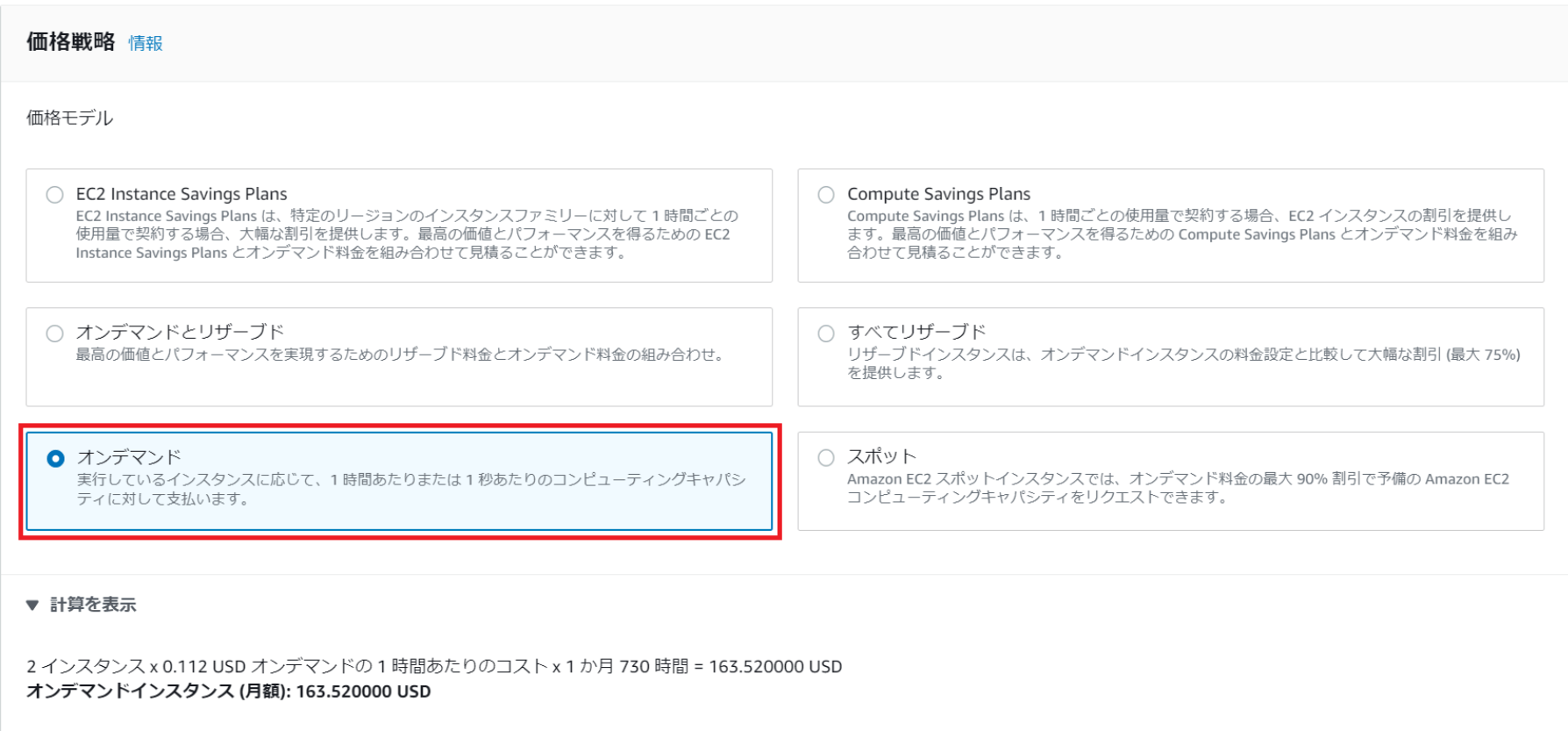
EC2に割り当てるEBSのストレージサイズも、こちらの画面で選択します。
EBSのスナップショットは前述の通り増分バックアップです。
最後に取得されたスナップショットからどれくらい変更が加えられるかを入力します。
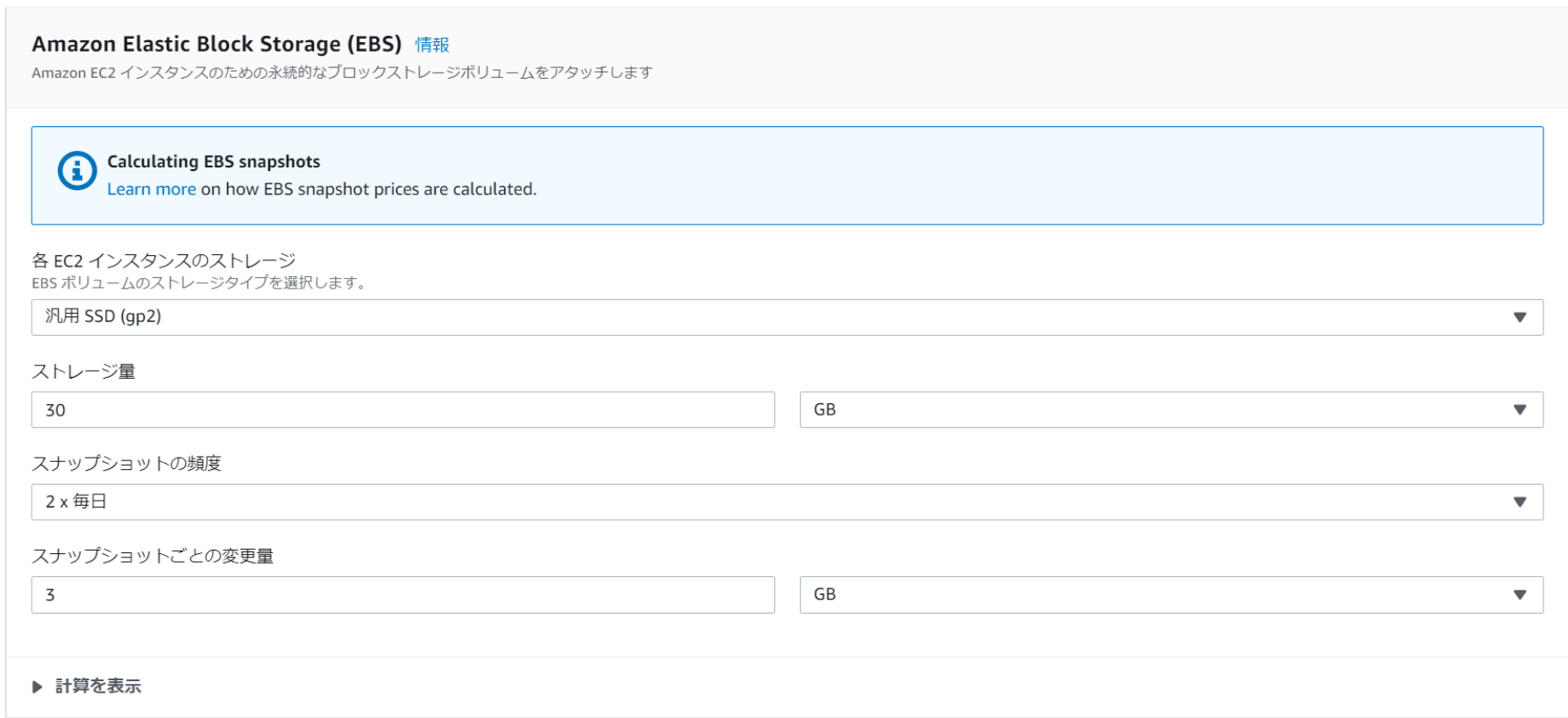
続いてデータ転送量に基づく料金試算です。
インターネットからAWSへのインバウンド通信は無料です。
EC2からインターネットへのアウトバウンド通信には1GBあたり0.114 USDが発生します。
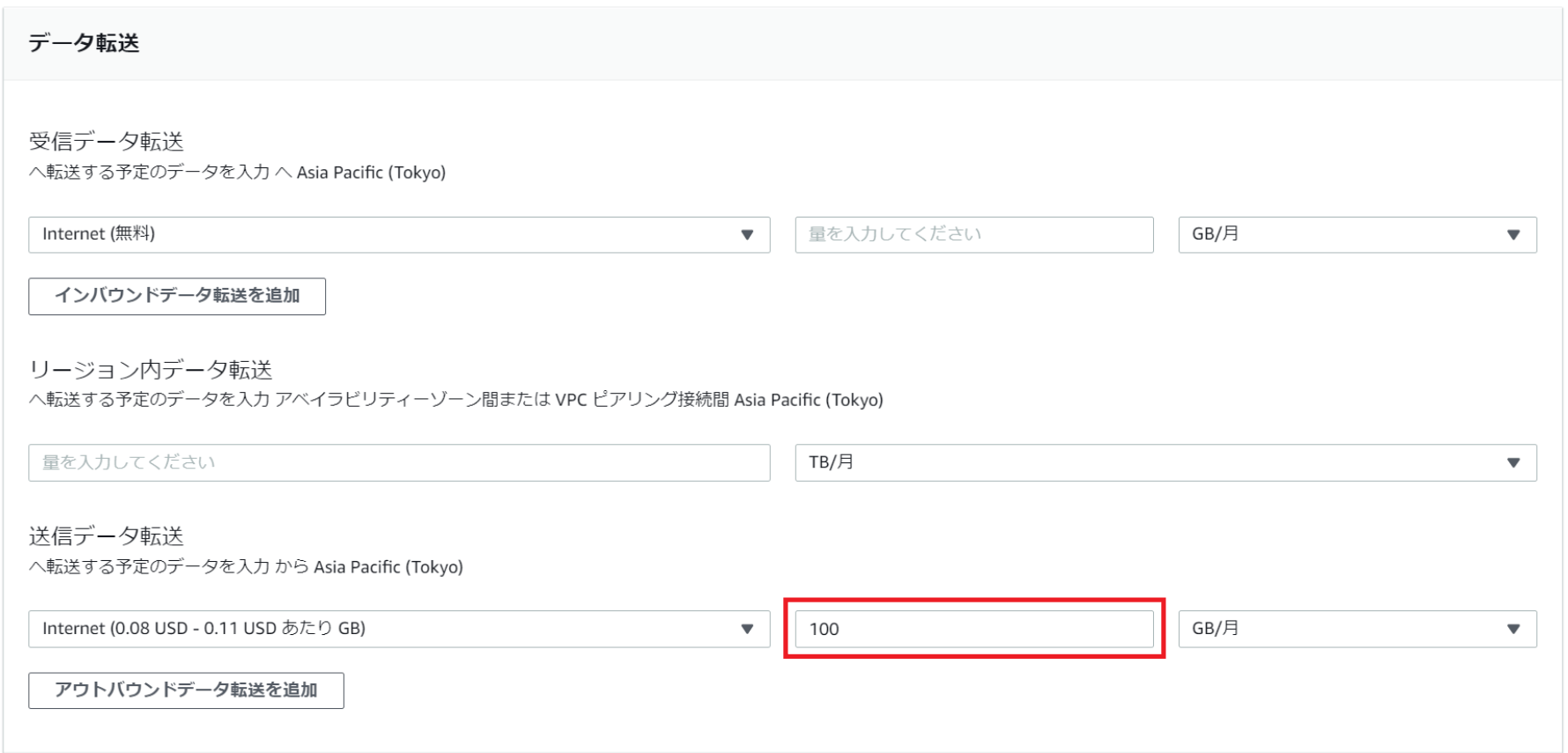
続いてRDSです。
RDSでは、まずDBエンジンを選択します。今回はPostgreSQLを選択します。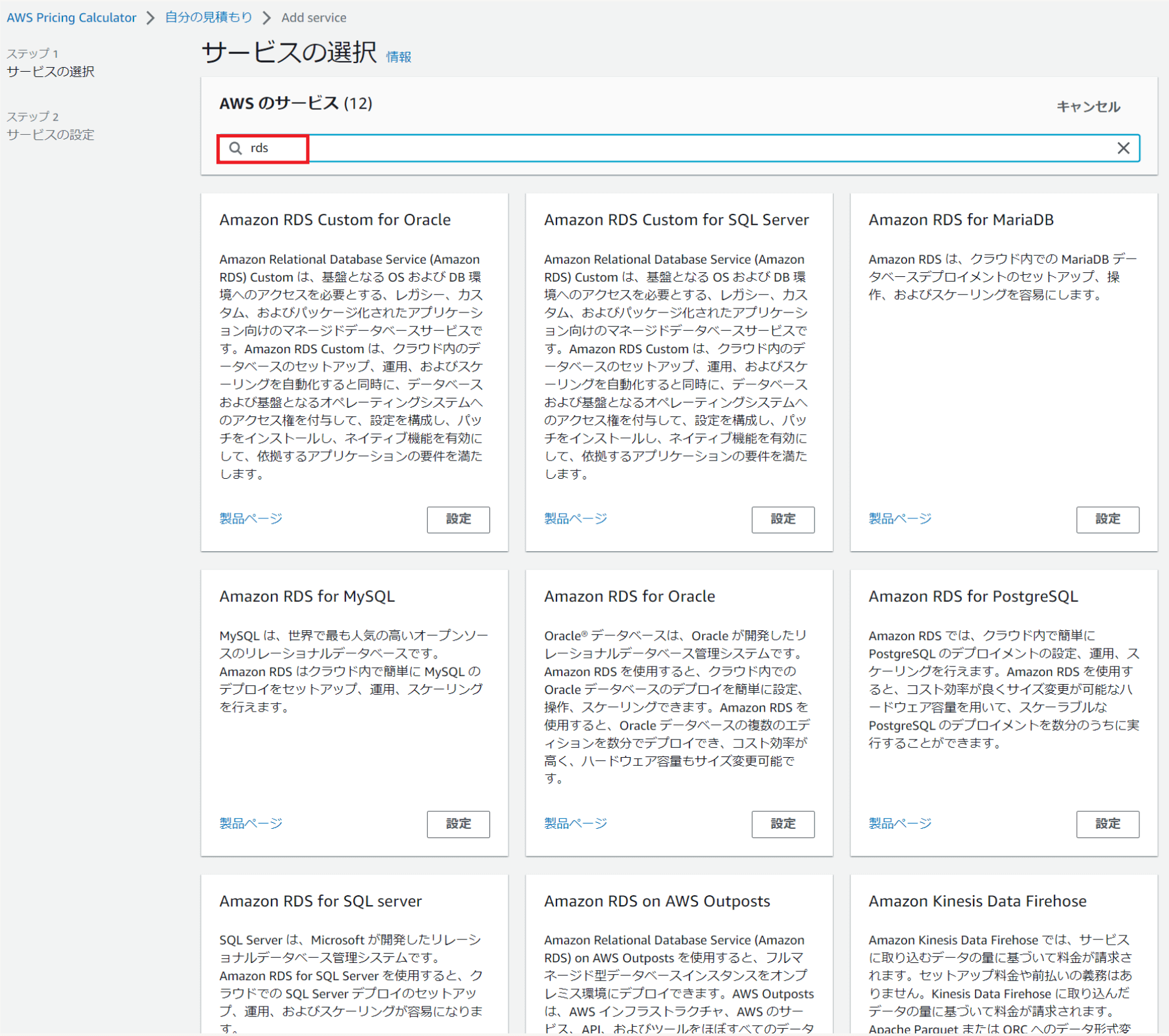
RDSはインスタンスタイプを指定する形になりますので、m系・r系・t系等のインスタンスタイプの特性を理解した上で、必要なvCPU・メモリのスペックを加味して選択します。
今回はノードを1、db.m5.large、Multi-AZ、オンデマンドモデルを選択します。
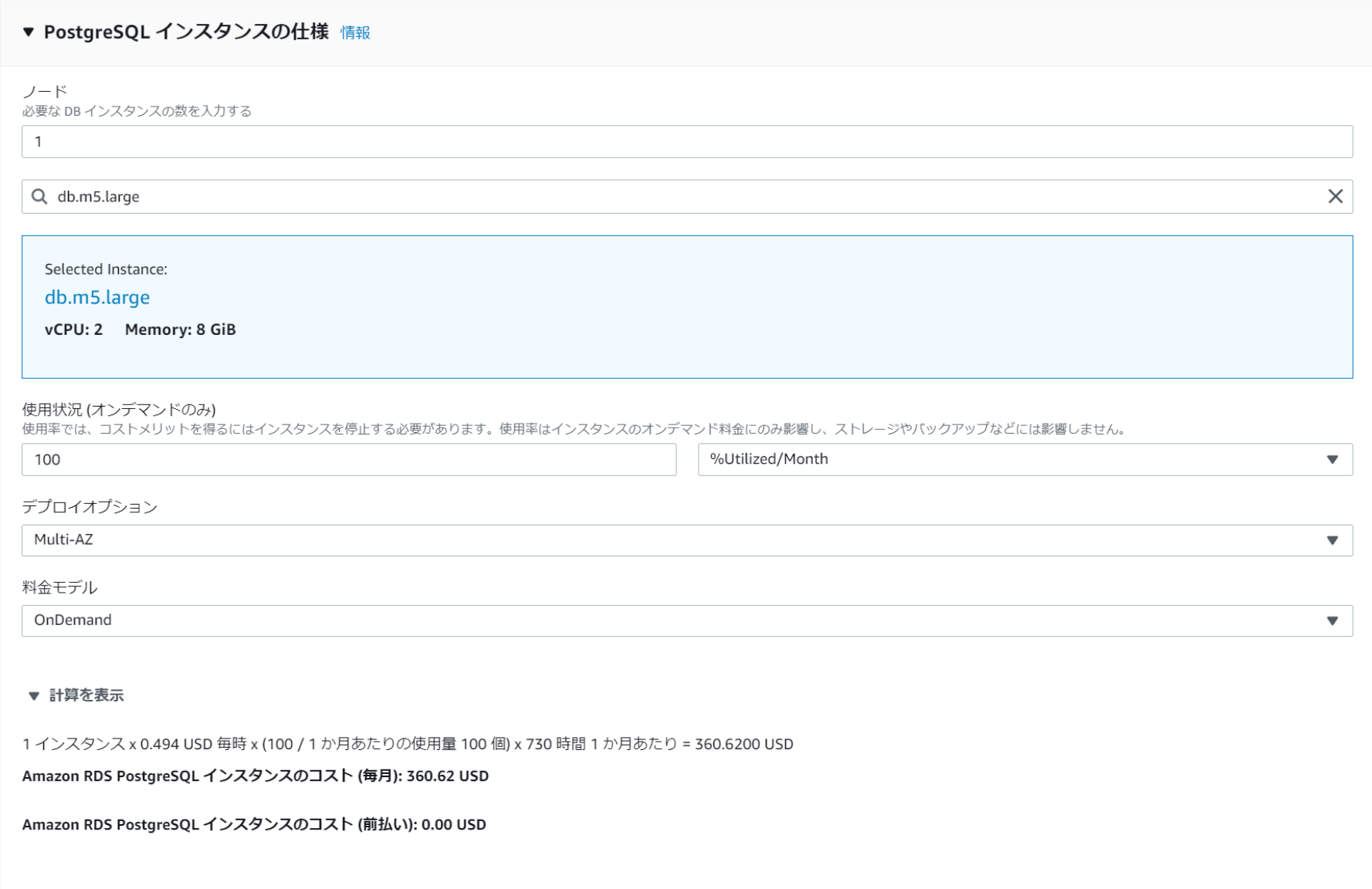
使用状況は、毎月どれくらいの時間RDSを稼働させるかを設定できる項目です。
24時間365日稼働させる場合は100 %Utilized/Monthとします。
計画停止の予定がある場合は変更しましょう。
デプロイオプションはMulti-AZとし、オンデマンドで計算します。
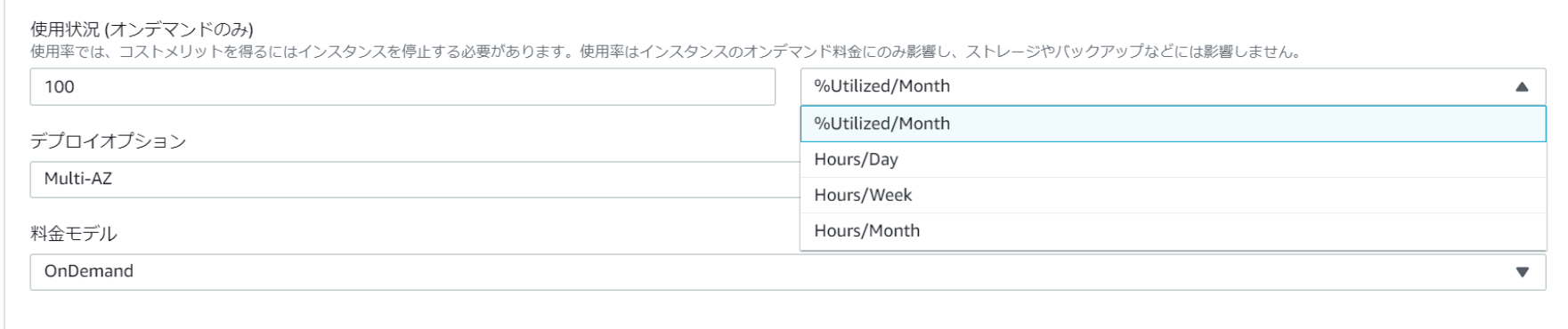
ストレージを選択します。
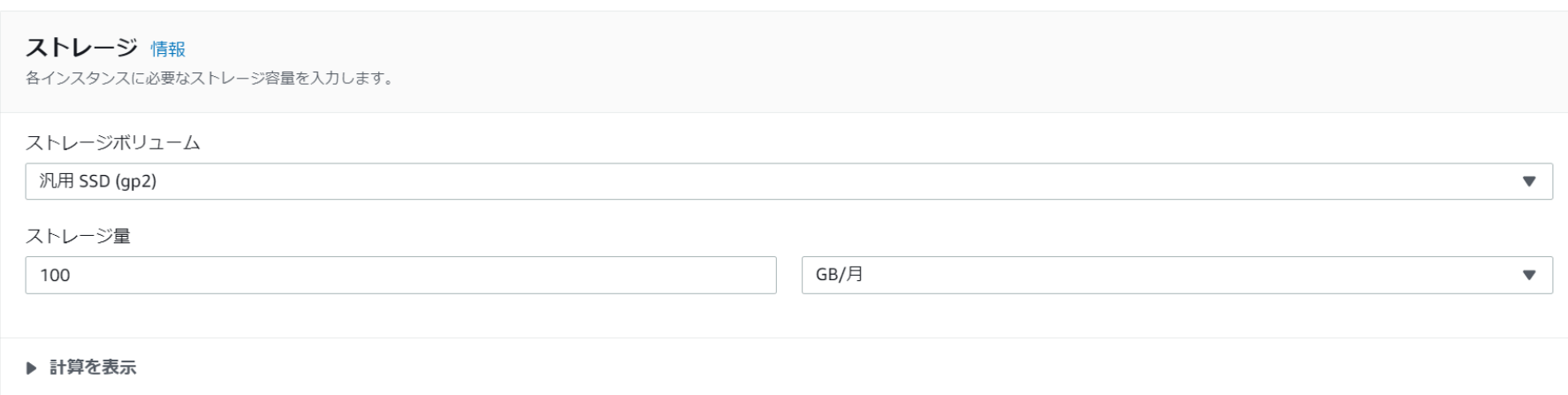
追加のバックアップストレージとは何のことでしょう?
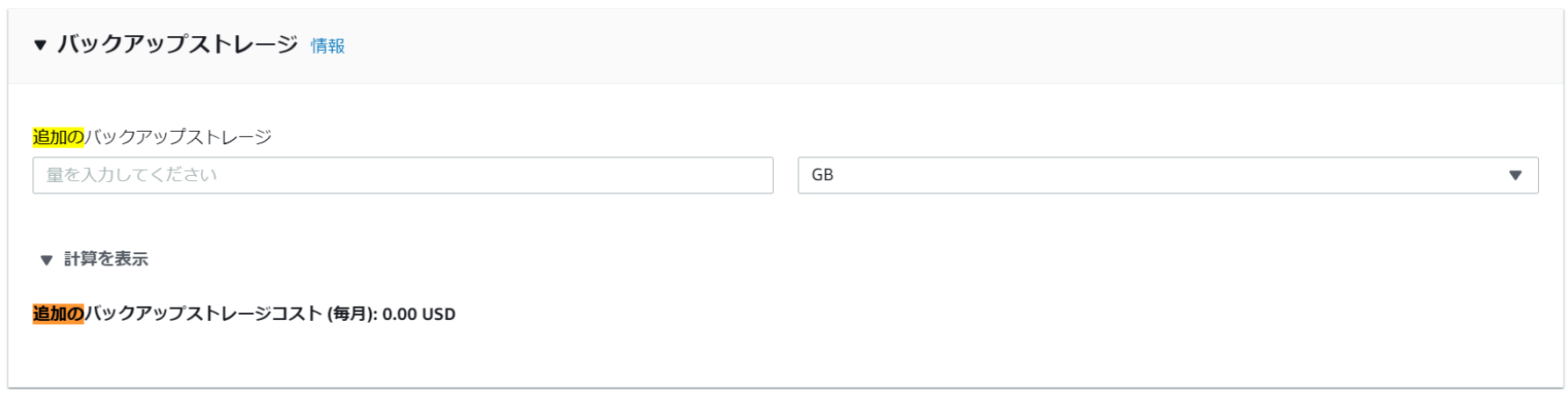
RDSインスタンスをプロビジョニングすると、インスタンスで持つストレージ容量の分だけバックアップ用のストレージが無料で提供されます。
このストレージ容量を超えてバックアップストレージが利用される場合は「追加のバックアップストレージ」を利用することになり、課金対象になります。
AWSの公式ドキュメントに記載の通り、ほとんどのお客様は追加のバックアップストレージが必要とならないので0のままで結構です。
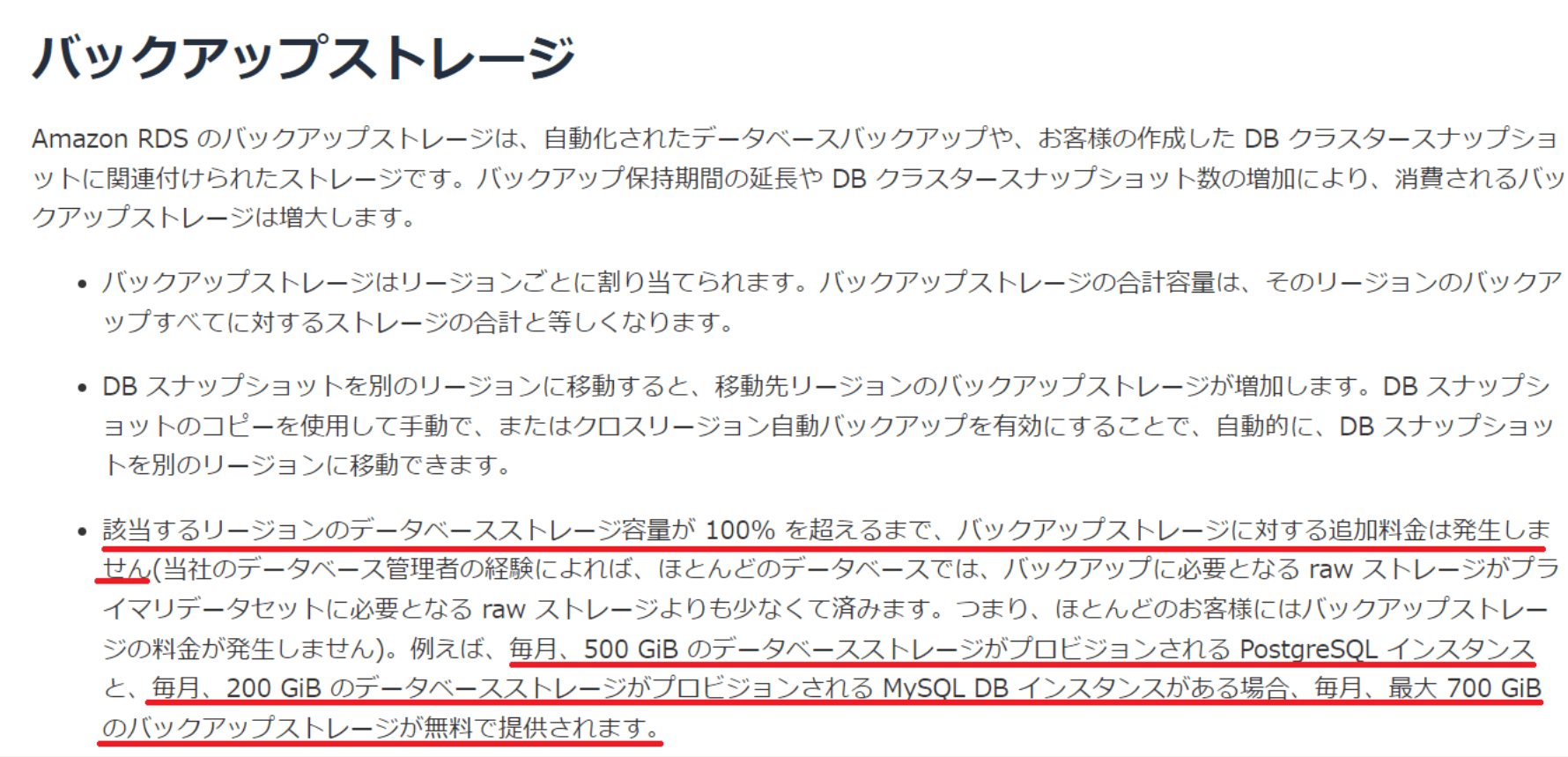
以上です。
概算を見ると、月額833.34 USDとなっていることがわかります。
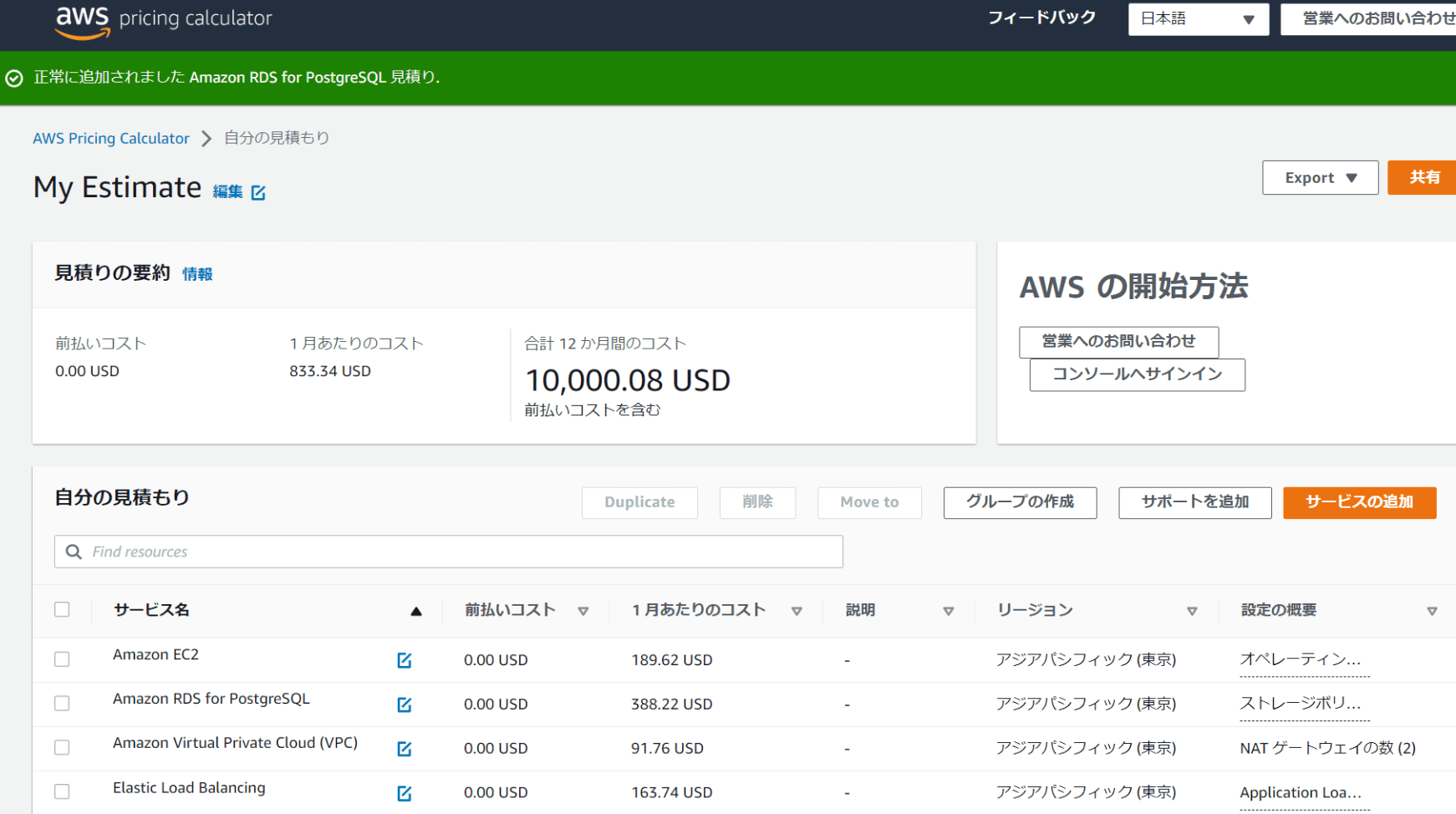
他の方に共有する際はMy Estimateの部分を名前を変えて共有すると良いでしょう。
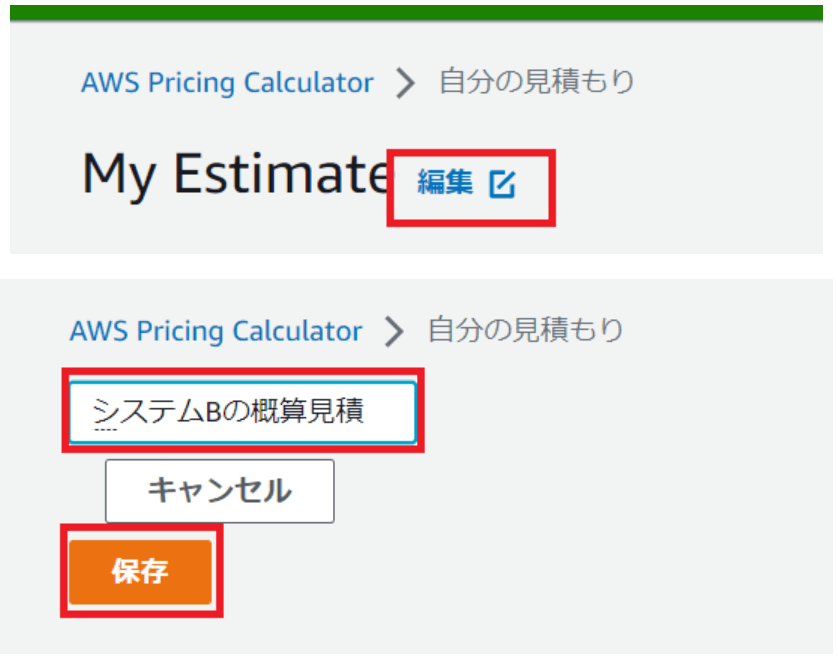
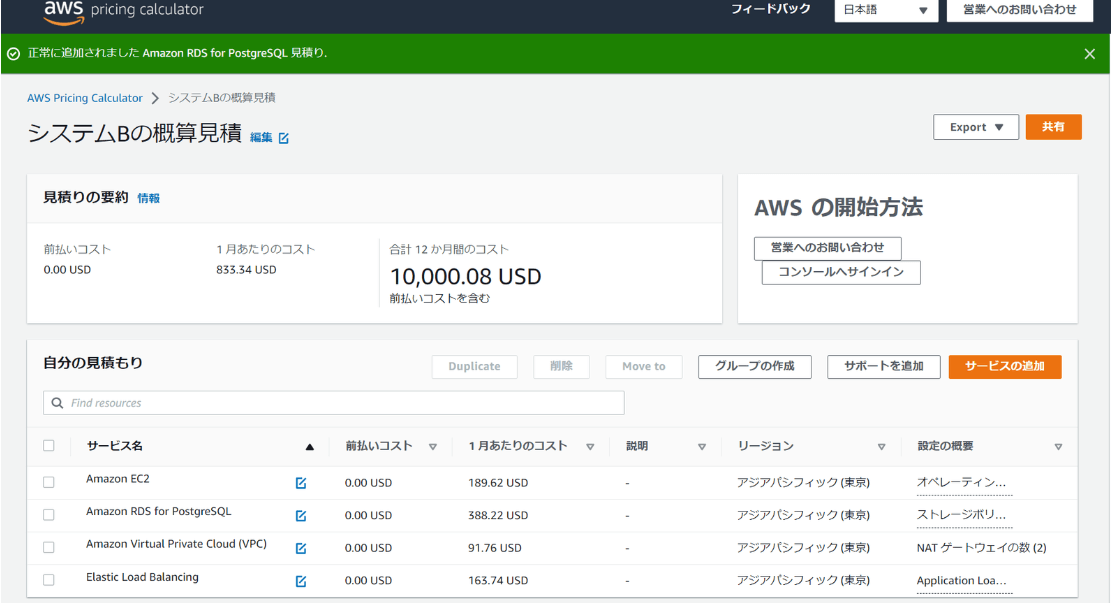
最後に
クラウド導入をお考えの方のための30 の目的別 クラウド構成と料金試算例という素晴らしいサイトを見ると、よくあるクラウドの構成とその運用費用の目安が確認できます。
こちらのサイトではインスタンスタイプやEBSのストレージ量が固定されていますが、とても参考になるので是非ご一読ください。
-
PICK UP
ピックアップ
-
ピックアップコンテンツがありません
-
RANKING
人気の記事
-
-
1

AWS Lake Formationで行およびセル…
AWS Lake Formationで行およびセルレベルのきめ細かなアクセス制御…
2021/12/13
-
2
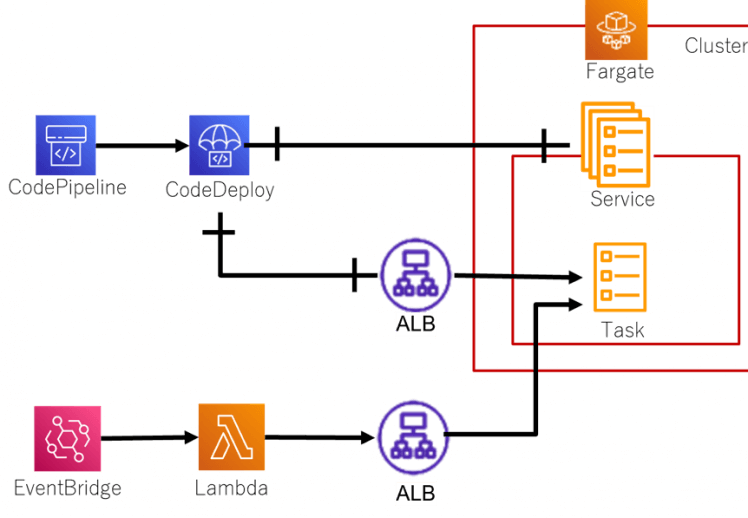
【ECS/Fargate】複数のターゲットグループ…
【ECS/Fargate】複数のターゲットグループを登録したサービスのBlue/…
2022/04/28
-
3

Azure MonitorでAzure Datab…
Azure MonitorでAzure Database for Postgre…
2021/05/10
-
4

望雲彼方に ~クラウド移行その2(インフラエンジニ…
望雲彼方に ~クラウド移行その2(インフラエンジニア編)~
2020/06/12
-
5

インターネットと通信しないVPC内にAWS Sto…
インターネットと通信しないVPC内にAWS Storage Gatewayを構築…
2021/02/01
-
-
ARCHIVE
アーカイブ
-
- July 2024 (1)
- January 2024 (1)
- December 2023 (2)
- June 2023 (2)
- May 2023 (1)
- April 2023 (1)
- March 2023 (2)
- February 2023 (2)
- January 2023 (1)
- December 2022 (2)
- October 2022 (2)
- September 2022 (2)